创建集群对等关系( ONTAP 9.2 或更早版本)
 建议更改
建议更改


在 ONTAP 9.2 或更早版本的 ONTAP 9 中使用 ONTAP System Manager classic 界面,您可以通过输入预先确定的密码短语和远程集群的集群间 LIF 的 IP 地址在两个集群之间创建集群对等关系。 然后验证是否已成功创建此关系。
-
您必须知道要建立对等关系的集群的所有集群间 LIF 的 IP 地址。
-
您必须知道要用于每个对等关系的密码短语。
您必须在每个集群上执行此操作步骤。
-
从源集群中,创建与目标集群的集群对等关系。
-
单击 * 配置 * 选项卡。
-
在 * 集群设置 * 窗格中,单击 * 集群对等方 * 。
-
单击 * 创建 * 。
此时将显示 * 创建集群对等 * 对话框。
-
在 * 要建立对等关系的远程集群的详细信息 * 区域中,指定两个对等方用于确保经过身份验证的集群对等关系的密码短语。
-
输入目标集群的所有集群间 LIF 的 IP 地址(每个节点一个),以逗号分隔。
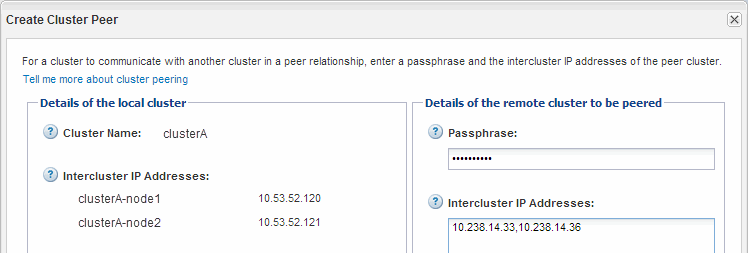
-
单击 * 创建 * 。
身份验证状态为 "`pending` " ,因为仅配置了一个集群。
-
-
切换到目标集群,然后与源集群创建集群对等关系:
-
单击 * 配置 * 选项卡。
-
在 * 集群设置 * 窗格中,单击 * 集群对等方 * 。
-
单击 * 创建 * 。
此时将显示创建集群对等方对话框。
-
在 * 要建立对等关系的远程集群的详细信息 * 区域中,指定您在中指定的同一密码短语 第 1 步 以及源集群的集群间 LIF 的 IP 地址,然后单击 * 创建 * 。
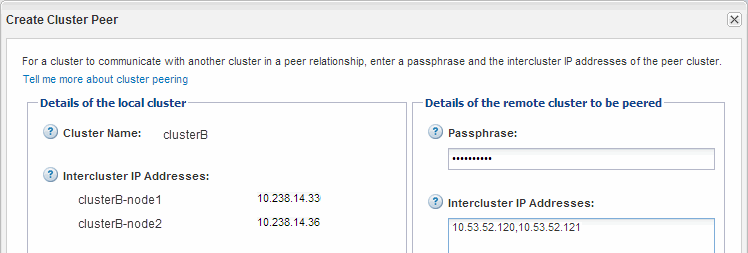
-
-
从目标集群的 * 集群对等方 * 窗口中,确认源集群为 "`Available` " 且身份验证状态为 "`OK` " 。
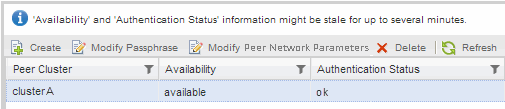
您可能需要单击 * 刷新 * 才能查看更新后的信息。
这两个集群处于对等关系。
-
切换到源集群,然后确认目标集群为 "`Available` " 且身份验证状态为 "`OK` " 。
您可能需要单击 * 刷新 * 才能查看更新后的信息。


